
大家好,欢迎来到无非课堂,我是无非~
关于怎么美化表格,经常使用Excel的同学相信都不会陌生。但很多时候,往往折腾半天,可美化出来的表格却总感觉不尽如人意,很难获得老板或客户的认同,令很多同学苦恼不已。
而Excel高手则能在瞬间不费吹灰之力就能让表格快速变得高端大气上档次,令无数菜鸟艳羡不已。

都说城市套路深,不如回农村,但农村又何尝不是如此。所以作为天选打工人的同学们,还不如乖乖地学点套路。无非老师这就把高手才会的这个套路分享给大家,简单三步让Excel表格秒变高大上,简单易学,受用终身。
例如,要求美化如下图所示的Excel表格,
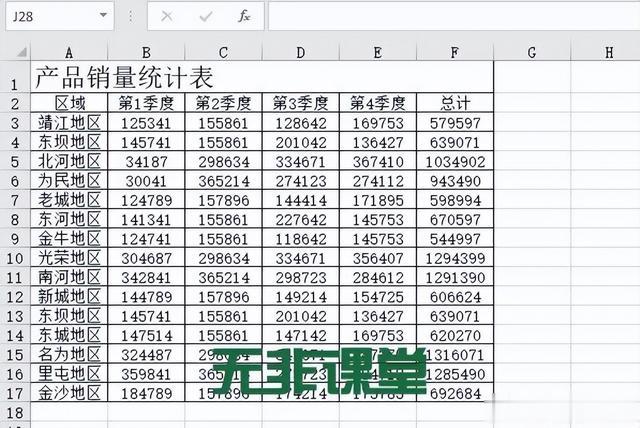
具体操作方法如下:
—、基本格式设置
这一步是基础性工作,主要是最基本的字体、字号、对齐方式等,对于有“标题”的表格,需要对标题进行适当的美化设置。
如下图所示,设计表格“标题”为“黑体,字号22,加粗,跨列居中或合并后居中”,设置表格区域数据格式为“微软雅黑,号字16,水平居中”,使用自动调整行高与列宽。
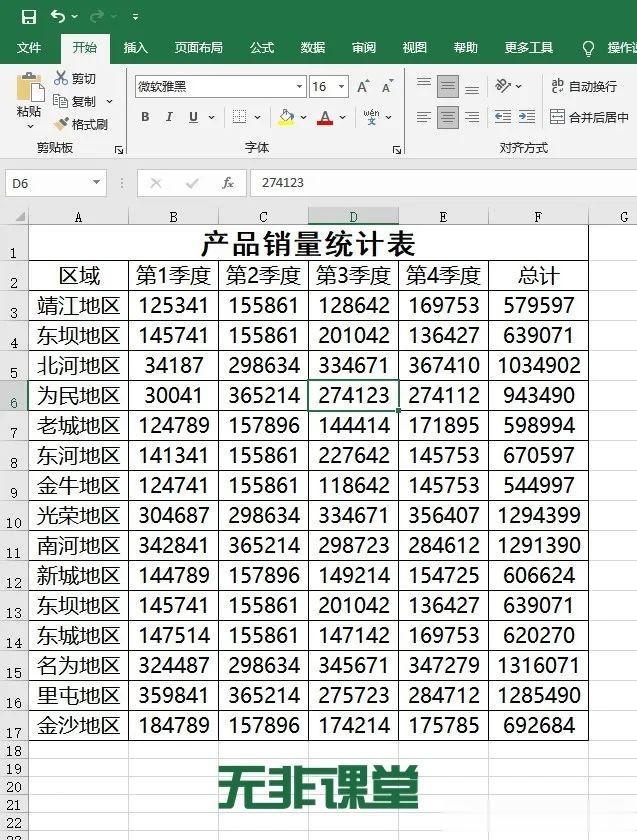
温馨提示:具体格式的设置以美观大方为准,可根据表格内容与用户喜好而定。
二、套用表格格式
这一步很关键,主要是利用Excel的套用表格格式功能,能快速让表格乌鸡变凤凰。
1.如下图所示,选定表格数据区域(表格的“标题”区域勿选),选择“开始”选择卡“样式”组里的“套用表格格式”,在其下拉列表的“深色”组里选择“橙色,表样式11”;
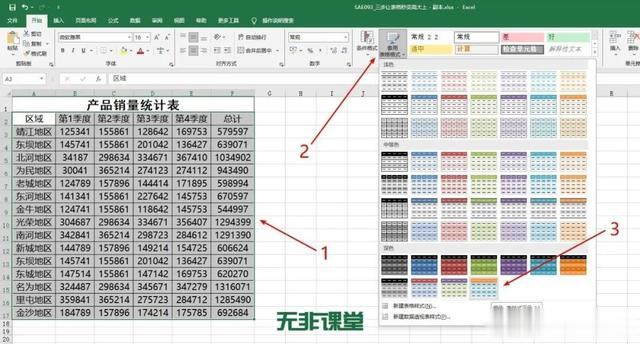
2.如下图所示,在打开的“创建表”对话框中确认数据区域与标题,然后单击“确定”按钮;
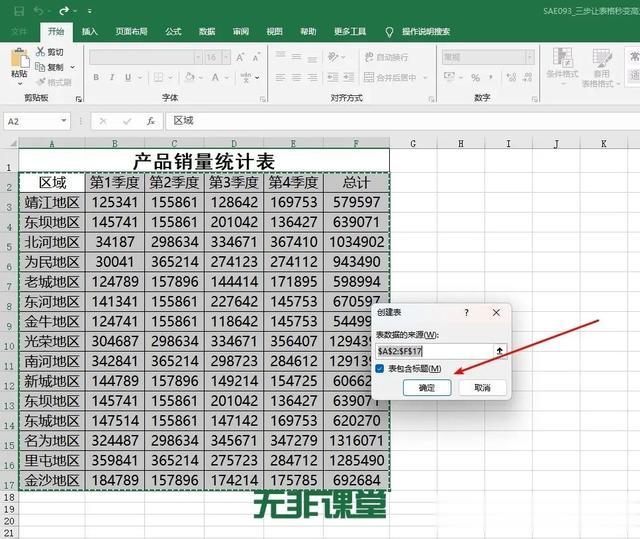
3.如下图所示,选择“表设计”选项卡,在“格式样式选项”组里取消“筛选按钮”的勾选。
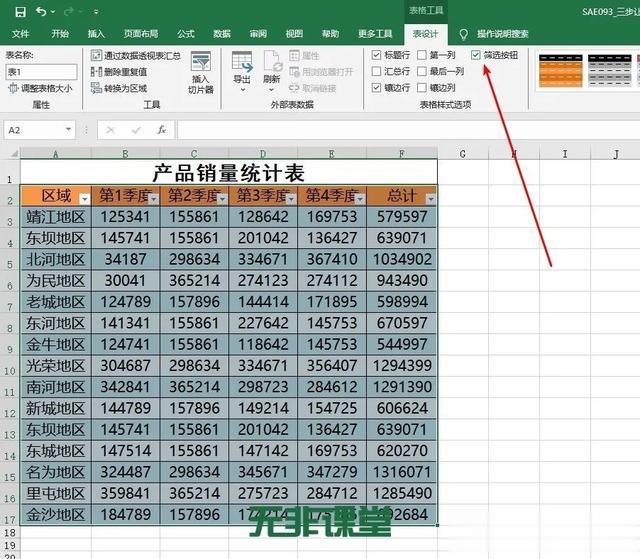
温馨提示:套用表格的具体样式可根据实际需求自行选择,同时可对表格样式选项进行设置。
三、利用条件格式等功能
这一步是锦上添花,主要是通过条件格式、添加迷你图或切片器等,对表格进一步美化或增强功能。
1.如下图所示,选定“总计”列数据区域,选择“开始”选项卡“样式”组里的“条件格式”,在下拉菜单中选择“数据条”,然后在其子菜单中选择“渐变填充”组里的“橙色数据条”;
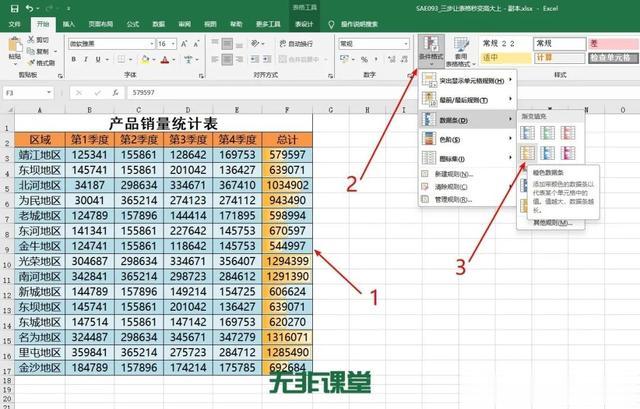
2.如下图所示,选定表格数据区域,选择“插入”选项卡“筛选器”组里的“切片器”,在打开的“插入切片器”对话框中勾选“区域”,单击“确定”按钮,就可以利用切片器快速筛选数据了。
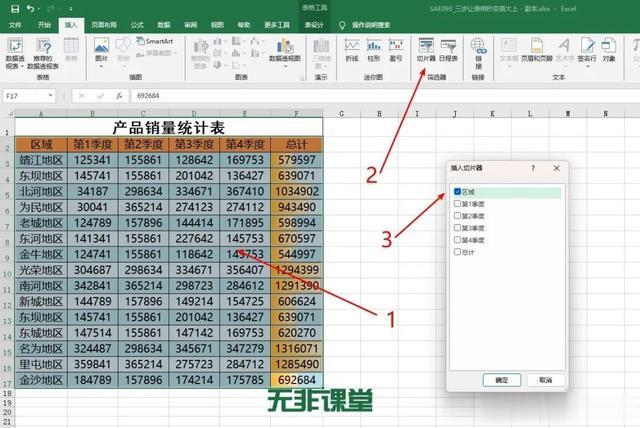
温馨提示:具体是否使用这些功能,或者使用这些功能里的其中一种还是几种结合使用,可根据实际需求而定,切勿做无用的累赘设置。
简单三步就让表格大变样,确实是很实用吧,这个套路你学会了吗?
觉得有用请点“赞”和“在看”、收藏,转发分享给自己备份一份,以便以后忘记时可以快速找到查看!

配套案例素材文件:SAE093_三步让表格秒变高大上.xlsx,关注我(ID:nothingbutcourse)后回复“1111”获取,有任何疑问或有更好的方法,请在下方评论区留言交流~~
系统化学习,零基础快速精通请点击:
